Fixlet とタスク: リストおよび文書
ドメイン・パネルのナビゲーション・ツリーで「Fixlet とタスク」をクリックすると、リストが作成されます。
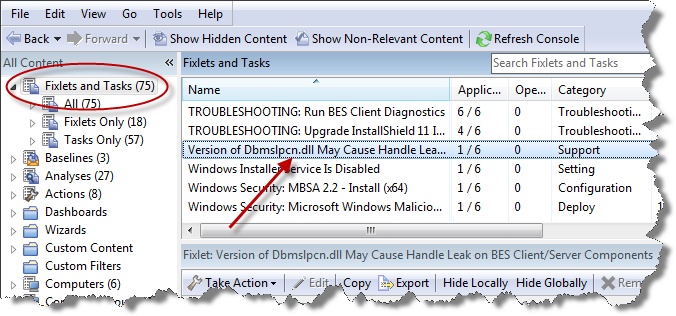
このリストには Fixlet とタスクの両方が取り込まれており、上記のアイコンを開いて、その下のいずれかの下位ノードをクリックすると、リストをフィルタリングできます。右側のリスト・パネルには、フィルターによって絞り込まれた、現在関連する Fixlet とタスクがすべて含まれています。Fixlet またはタスクの文書は、リスト内の任意の項目をクリックするとコンソールの作業域に表示されます。文書には、説明と、さらに通常は、アクションを適用するための 1 組のリンクが表示されます。
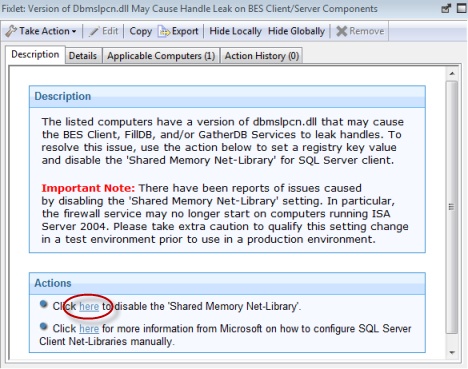
Fixlet とタスクは類似のオブジェクトであるため、基本ツールとタブは同じものが使用できます。この 2 つの主な相違点は、Fixlet が脆弱性によってトリガーされ、それに対し、タスクは進行中のメンテナンス用に設計されていることです。これらは両方とも、関連句を使用してクライアント・コンピューターを適用対象とし、アクション・スクリプトを使用して目標を達成します。ナビゲーション・ツリーの「すべてのタスク」または「すべての Fixlet」ノードをクリックすると、それぞれ別個のリストを取得できます。
各文書の上部には、Fixlet またはタスクの名前が表示されます。その下には、以下のツールを含むツールバーがあります。
- 「アクションの実行」: このツールはアクションのプルダウン・メニューを表示します。メニューからアクションを選択して、ネットワークに適用します。
- 「編集」: Fixlet またはタスクを編集できます。このツールは、カスタム Fixlet またはカスタム・タスクの場合にのみ使用できます。
- 「コピー」: Fixlet またはタスクをコピーまたは複製して、その実行内容をカスタマイズできます。
- 「エクスポート」: Fixlet またはタスクをエクスポートして、外部エディターで編集するか、別のコンソールまたはデプロイメントにコピーできるようにします。
- 「ローカルで非表示」: このバージョンのコンソールで Fixlet またはタスクを非表示にします。
- 「全体で非表示」: ネットワーク接続されているすべてのコンソールで Fixlet またはタスクを非表示にします。
- 「削除」: この Fixlet またはタスクを削除します (カスタム Fixlet またはカスタム・タスクの場合にのみ使用可能)。
この文書にはいくつかのタブがあります。それらは、以下のとおりです。
- 「説明」: Fixlet またはタスクについて説明し、示されている問題に対処する 1 組のアクション (リンクとして実装) を示す HTML ページ。Ctrl-F を押してから検索文字列を入力すると、コンソール内の任意の HTML インターフェースを検索できます。
- 「詳細」: Fixlet またはタスクに関連付けられたプロパティー、関連句、およびアクション・スクリプトを記述する HTML ページ。ページの下部には、メッセージに付加するコメントを入力するテキスト・ボックスがあります。
- 「適用可能なコンピューター」: アクションの対象となるコンピューターのサブセットを示します。
- 「アクション履歴」: この Fixlet またはタスクによって起動されたアクションの履歴を示します。
Fixlet またはタスクのリストを表示するには、ドメイン・パネルのナビゲーション・ツリーで「Fixlet とタスク」アイコンをクリックします。
上記の操作で表示されたリスト内の項目を開くと、Fixlet またはタスク文書が開きます。